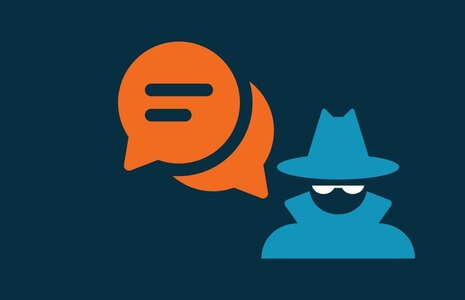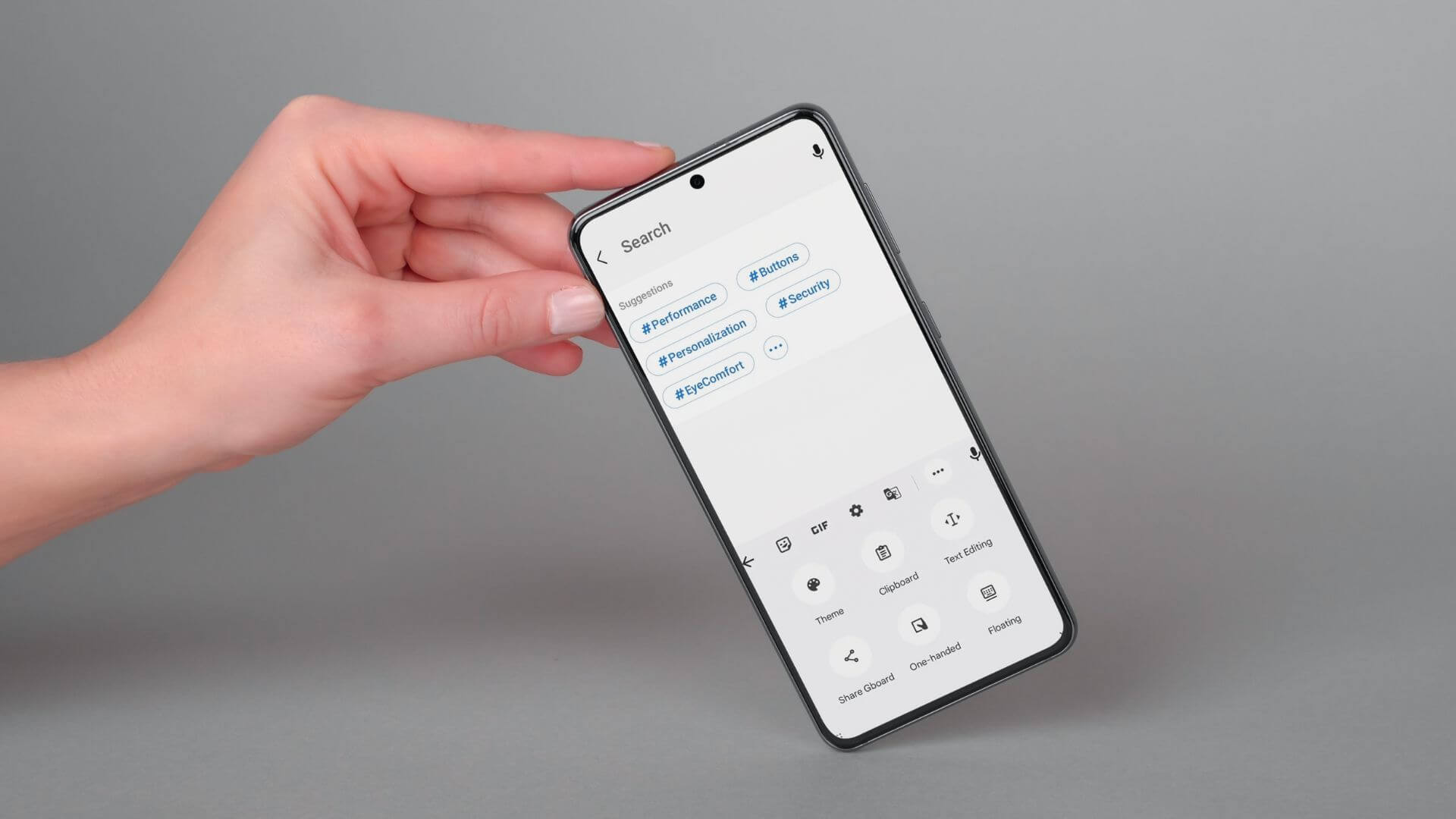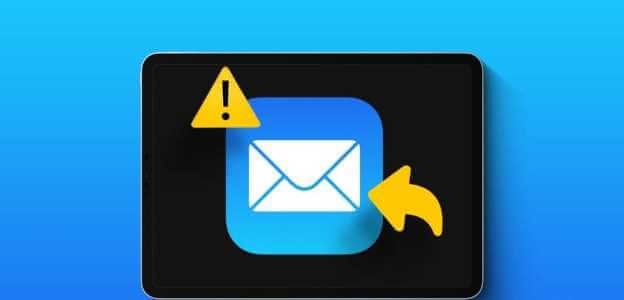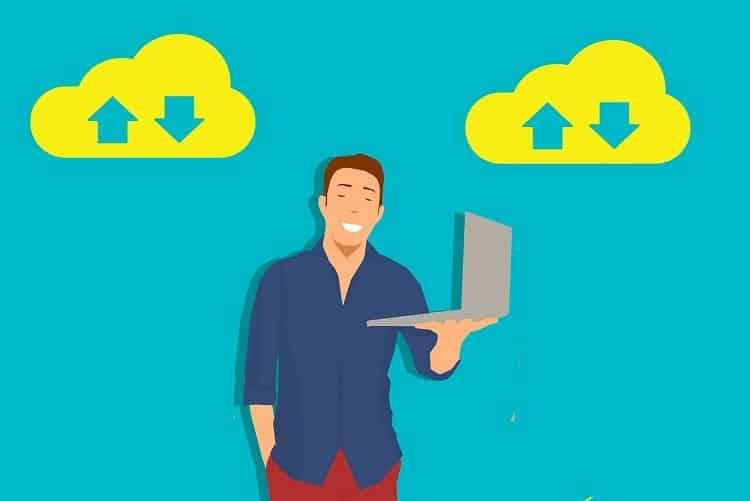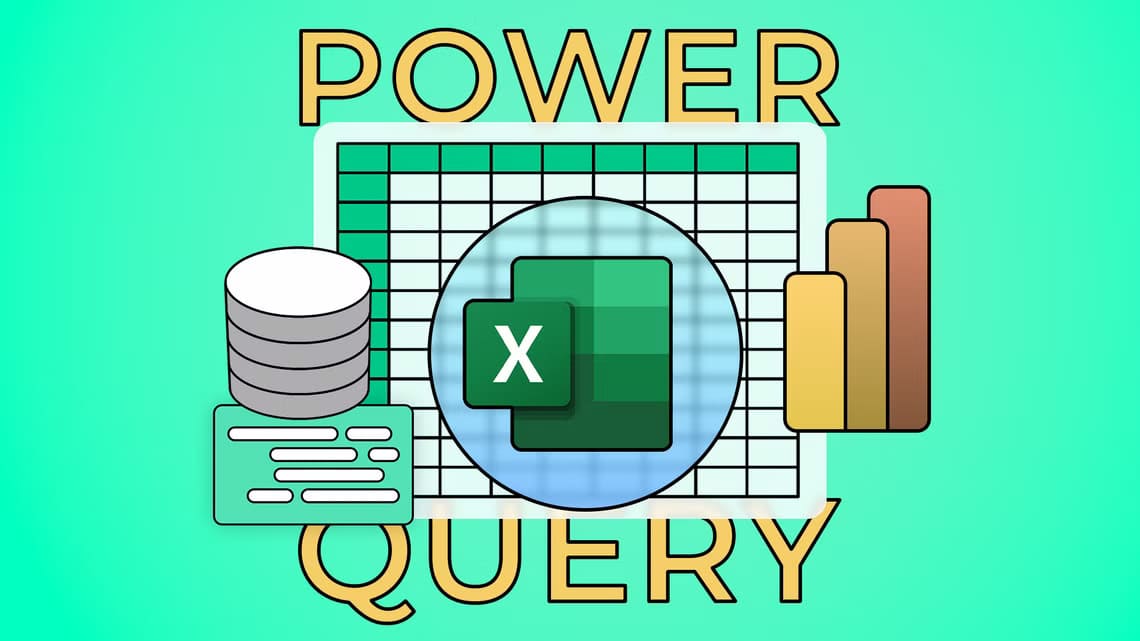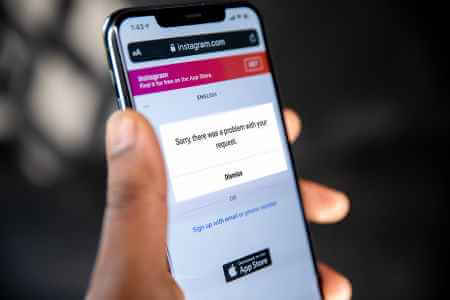Que vous ayez reçu AirPods Pro Nouveau cette saison des fêtes ou vous vous demandez s'il faut investir dans de nouveaux écouteurs pour le Nouvel An, vous vous demandez peut-être : « Que vais-je faire avec une paire d'AirPods Pro ? Les AirPods Pro ne sont pas seulement une paire d'écouteurs ordinaires qui se connectent à votre téléphone - il existe de nombreuses petites fonctionnalités qui améliorent votre expérience lors de leur utilisation. Voici les meilleures fonctionnalités AirPods Pro que vous devriez utiliser.

Vous avez la possibilité de basculer entre les paramètres de suppression du bruit et de transparence, de sauter vos chansons en appuyant sur un bouton, de personnaliser l'expérience audio et les commandes, d'utiliser votre téléphone comme microphone en direct, de partager votre musique et d'avoir des options pour localiser votre AirPods Pro si vous l'égarez.
1. Suppression du bruit et transparence
L'une des meilleures fonctionnalités d'AirPods Pro que vous devriez utiliser et que les AirPod d'origine n'ont pas est l'annulation du bruit et la transparence. Ces caractéristiques sont uniques aux AirPods Pro en raison de leurs embouts ergonomiques en silicone qui scellent votre oreille et réduisent une grande partie du bruit ambiant.
Quels sont ces paramètres ?
Suppression active du bruit
Un réglage de suppression du bruit est disponible sur les écouteurs que vous utilisez lorsque vous êtes en vol avec les yeux rouges ou sur une paire d'écouteurs si bien ajustés que vous avez du mal à entendre la personne à côté de vous. Il s'agit d'une forme de suppression passive du bruit (état naturel des AirPods Pro sans aucune configuration) - Les AirPods Pro disposent d'une technologie de suppression active du bruit pour bloquer les sons que vous pourriez entendre grâce à la suppression passive du bruit.
الشفافية
La transparence est un paramètre qui vous permet d'entendre le bruit de l'environnement qui vous entoure tout en vous permettant également d'écouter votre propre musique. Si vous possédez des AirPod d'origine, la configuration est très similaire. Grâce à la suppression passive naturelle du bruit d'AirPods Pro, le paramètre Transparence vous permet d'entendre le monde qui vous entoure.
Appliquer les paramètres audio aux AirPods Pro
Étape 1: Allumer AirPods Pro En plaçant les deux écouteurs dans vos oreilles.
Étape 2: Une fois les AirPods Pro connectés, accédez à Appliquer les paramètres sur votre iPhone ou iPad, et appuyez sur Bluetooth.
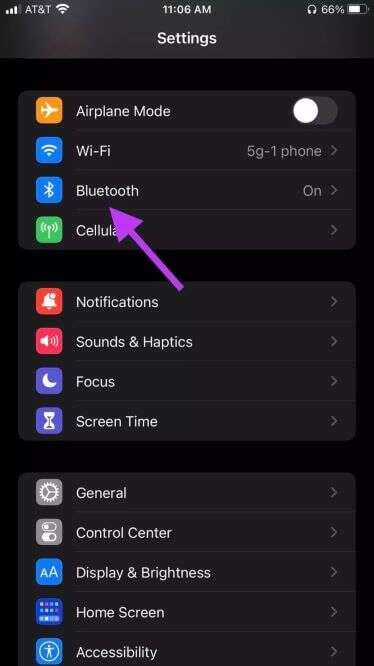
Étape 3: Cliquez "je" À côté de AirPods Pro (Vous pouvez changer son nom, comme expliqué plus loin dans ce guide).
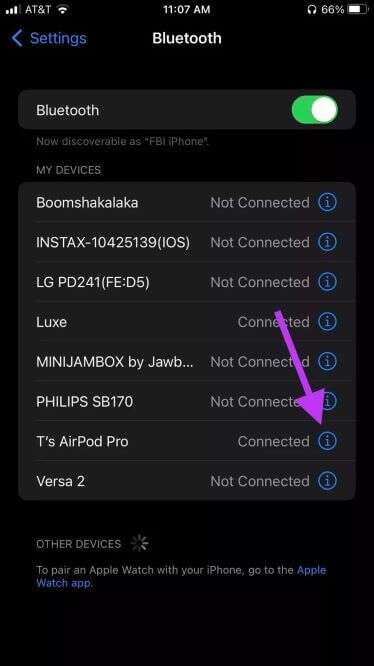
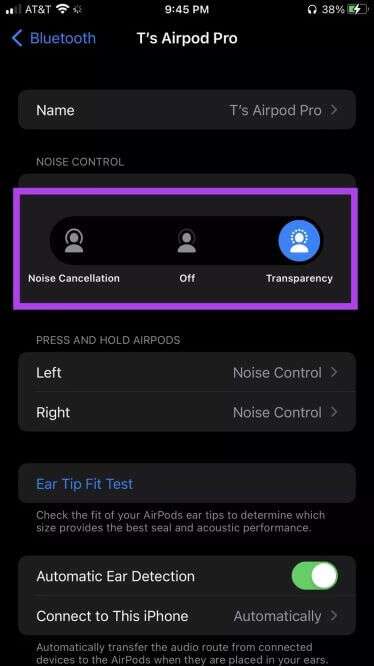
2. Appuyez sur la tige
Vous vous demandez ce qu'est ce torse maigre qui embrasse votre visage des deux côtés ? Eh bien, cette potence est équipée d'un capteur de force pour contrôler votre musique.
Lorsque vous donnez un clic (ou une légère pression) à la tige, vous entendrez un clic si c'est fait correctement.

jouer pause
Donnez au coffre un clic pour jouer et mettre le son en pause.
sauter en avant
Si vous souhaitez passer à la chanson suivante, appuyez deux fois sur la tige.
Pour revenir à
Pour revenir à la chanson précédente, appuyez trois fois sur la tige.
3. Personnalisez les commandes de tige
Aimez-vous utiliser les commandes supra-auriculaires, mais pas les paramètres par défaut ? Vous pouvez personnaliser vos commandes en fonction de vos besoins.
Étape 1: Une fois connecté AirPods Pro , accédez à l'application Paramètres Sur un appareil iPhone ou iPad Et cliquez Bluetooth.
Étape 2: Clique sur bouton bleu "i" situé à droite AirPod Pro.
Étape 3: Recherchez les commandes de tige. Vous pouvez décider ce que fait chaque AirPods Pro.
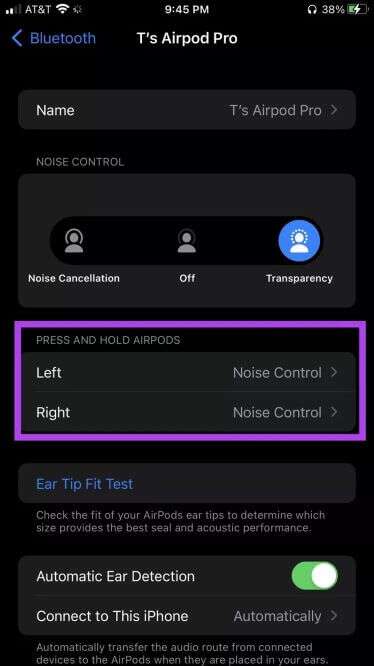
Étape 4: Vous pouvez spécifier :
- Contrôle du bruit : Activer ou désactiver complètement la suppression du bruit ou la transparence
- Siri: Vous permet d'accéder à Siri, de la même manière que vous diriez « Hey Siri… » si vous aviez le contrôle à commande vocale
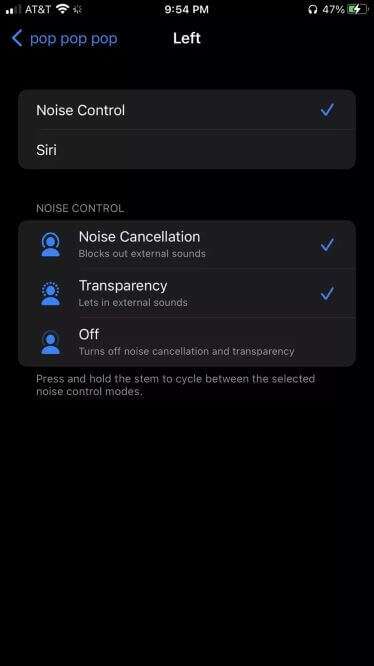
4. Son spatial vs son stéréo
Nous avons la possibilité de basculer entre l'audio spatial et stéréo avec AirPods Pro. Quelle est la différence entre les deux?
L'audio spatial est enregistré dans le but de rappeler les sons à l'auditeur comme si vous étiez au milieu d'un enregistrement en direct. Si le chanteur est à votre droite et que les batteries sont à votre gauche, la lecture audio dans AirPods Pro reflétera cette position.
Ce son stéréo s'intensifie en retardant les sons de quelques millisecondes pour créer l'illusion d'espace lors de l'enregistrement. Ce sont des explications très générales.
Étape 1: recul AirPods Pro Assurez-vous qu'il est connecté à votre appareil.
Étape 2: Ouvrir une application Paramètres sur votre iPhone ou iPad et passez en Bluetooth. Attendez que votre appareil trouve vos AirPods Pro.
Étape 3: Cliquez sur le bouton "je" Bleu à côté des AirPods Pro.
Étape 4: Faites défiler jusqu'à ce que vous voyez Audio spatial. Clique sur Audio spatial.
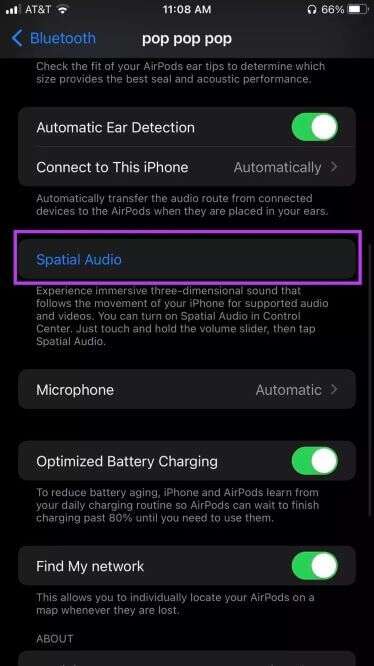
Cela ouvrira un nouvel écran où vous pourrez appuyer sur différents styles. Assurez-vous de mettre les deux AirPods fermement dans votre oreille.
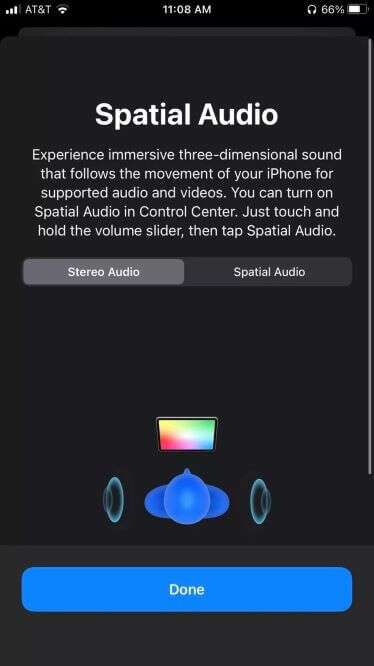
Basculez entre l'audio stéréo et spatial si vous voulez entendre la différence. Assurez-vous d'utiliser Le son qui a été enregistré pour le son spatial Pour obtenir le plein effet. Il existe de nombreuses ressources sur YouTube, ou vous pouvez utiliser la sélection audio intégrée à votre appareil.
5. Nommez vos AIRPODS
Le nom par défaut attribué à votre AirPods Pro une fois synchronisé avec votre téléphone suit : AirPods Pro de votre nom. C'est un nom fonctionnel, et contrairement à de nombreux autres appareils avec des acronymes ambigus, il est très facile de savoir quel appareil est en train de se synchroniser.
Apple vous permet également de changer le nom en ce que vous voulez - et ce sont les meilleures fonctionnalités AirPods Pro que vous devriez utiliser.
Étape 1: Accéder à un menu AirPods Pro En ouvrant une application Paramètres Sur un appareil iPhone ou iPad Et choisir Bluetooth.
Étape 2: Cliquez sur le bouton "je" bleu à côté AirPod Pro.
Étape 3: Cliquez sur la flèche (>) dans l'onglet Nom.
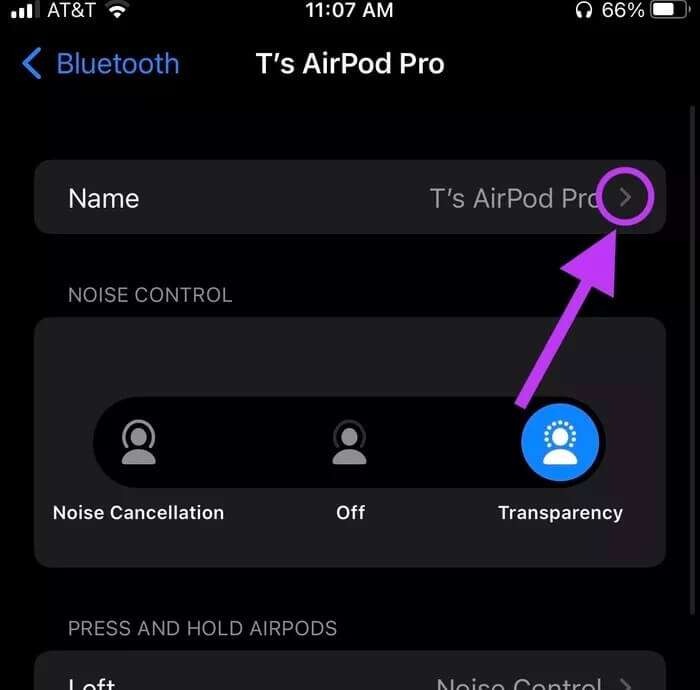
Étape 4: Cliquez sur le nom par défaut qui vous est donné pour le changer et changer le nom de vos AirPods.
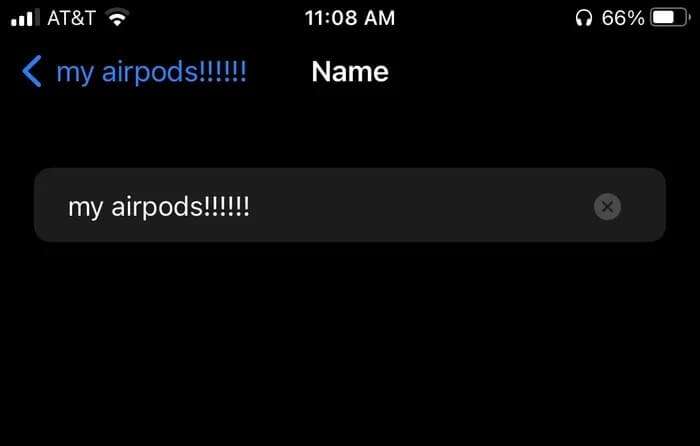
6. Vérifiez votre condition physique
Lorsque vous ouvrez le boîtier de votre nouvel AirPods Pro, vous remarquerez peut-être qu'il y a un petit boîtier avec deux embouts de tailles différentes que vous pouvez utiliser. Selon la taille de vos conduits auditifs, vous devrez peut-être modifier les embouts pour qu'ils soient plus serrés.
C'est idéal pour garantir que les AirPods restent dans votre oreille pendant l'exercice et créent une annulation appropriée du bruit et une étanchéité confortable.
Étape 1: Accéder à un menu AirPods Pro ouvrez votre candidature Paramètres Sur votre iPhone ou iPad, choisissez Bluetooth.
Étape 2: Cliquez sur le bouton "je" bleu à côté AirPod Pro.
Étape 3: Cliquez "Le test d'ajustement des embouts auriculaires".
Assurez-vous que chaque AirPods Pro s'adapte parfaitement à vos oreilles et est aussi confortable que si vous le portiez toute la journée.
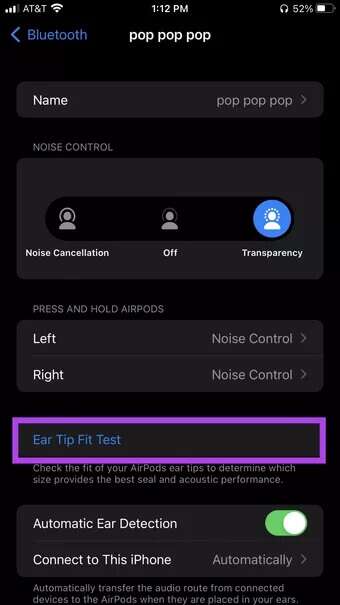
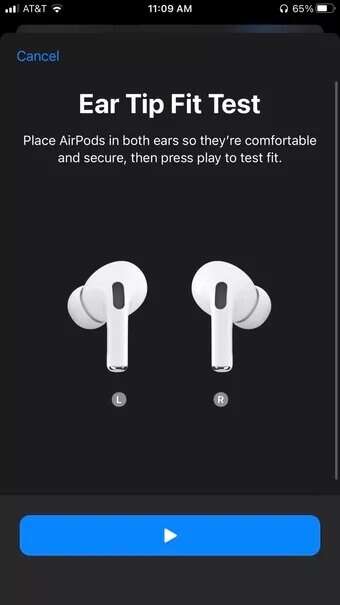
Étape 4: Sélectionnez Continuer et appuyez sur le bouton bleu pour démarrer le test d'ajustement de l'embout auriculaire. Le suivant est un peu bruyant et peut être surprenant au début si vous ne vous y attendiez pas.
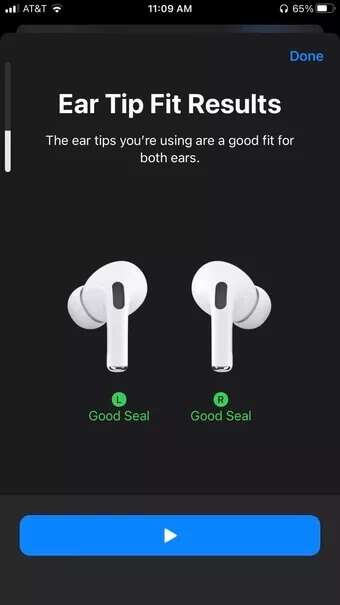
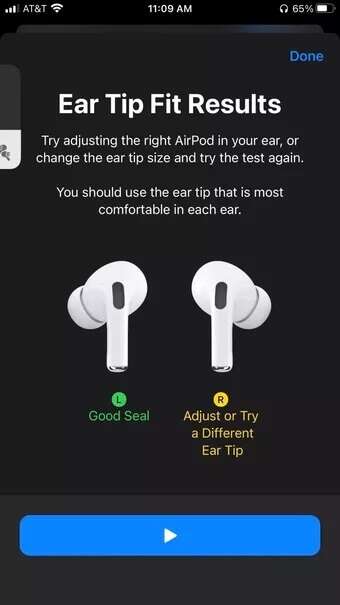
Étape 5: Passez en revue vos résultats - avez-vous un sceau approprié ? L'un ou les deux AirPods Pro ont-ils besoin d'être modifiés ? Vous pouvez changer les embouts ou essayer de secouer les AirPods en place, afin qu'ils tiennent dans votre oreille et réessayez le test.
7. Partagez de l'audio en direct
Un moyen simple de partager de l'audio avec vos amis est de leur donner l'un de vos AirPods, et pendant que cela fonctionne, vous manquerez certains des effets sonores spatiaux que nous avons activés sur nos AirPods. Si votre ami a une paire d'AirPods, d'AirPods Pro ou d'écouteurs Beats connectés à son iPhone, iPad ou iPod touch, vous pouvez partager de l'audio avec lui.
Étape 1: recul AirPods Pro et assurez-vous qu'il est connecté à votre iPhone et obtenez la musique que vous souhaitez partager.
Étape 2: Depuis votre écran de verrouillage, appuyez sur cette icône à droite de votre chanson.
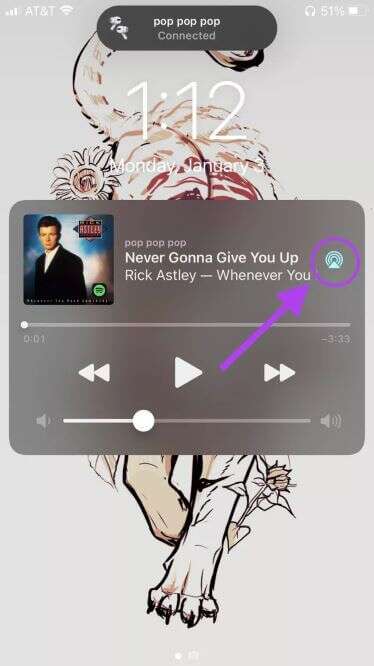
Étape 3: Cliquez sur Partager le son.
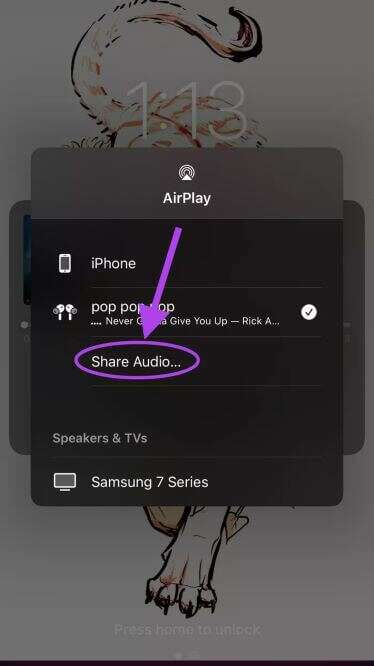
Étape 4: Cliquez partager le son Sur un appareil iPhone Votre. Si cette option n'apparaît pas, vous devrez peut-être vous rapprocher de l'appareil de votre ami.
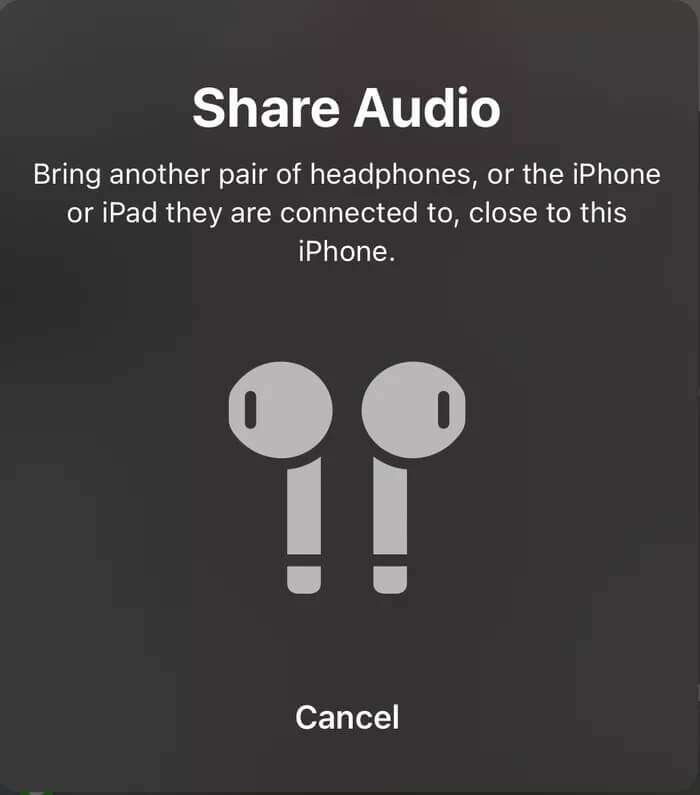
Étape 5: Demandez à votre ami de vous rejoindre sur son téléphone ou de se connecter avec des AirPods, AirPods Pro ou Apple Beats.
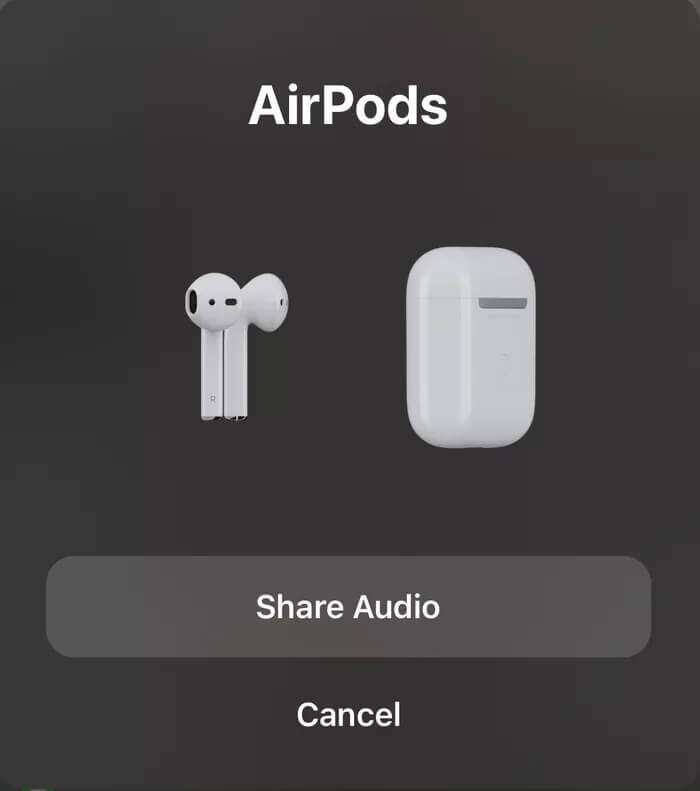
8. Utilisez la fonction d'écoute en direct
Écoute en direct qui transforme votre iPhone en un microphone sans fil qui diffuse vers les AirPods Pro. Ceci est utile si vous êtes dans un café bondé et que vous avez besoin de parler à quelqu'un mais que vous ne pouvez pas entendre ce qu'il dit.
Étape 1: Ouvrir une application Paramètres Sur votre iPhone ou iPad, appuyez sur Centrer contrôler.
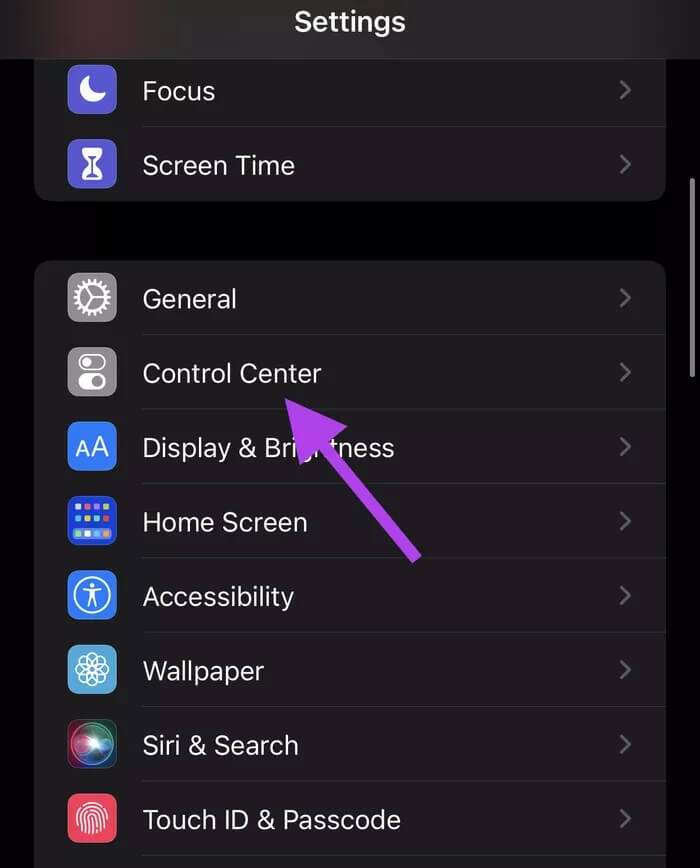
Étape 2: Faites défiler une liste Les options Jusqu'à ce que vous trouviez le bouton d'écoute. Cliquez sur le signe plus (+) à côté. Nous ajoutons un bouton d'audition à notre centre de contrôle.
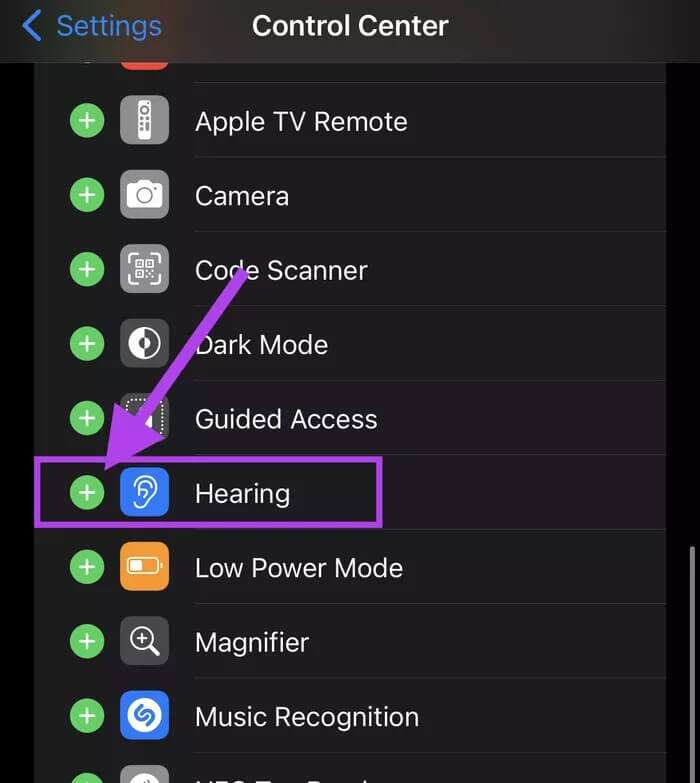
Étape 4: Balayez vers le haut depuis le bas de l'écran pour accéder Centre de contrôle. Cliquez sur le bouton Prothèses auditives , ressemble à une oreille.
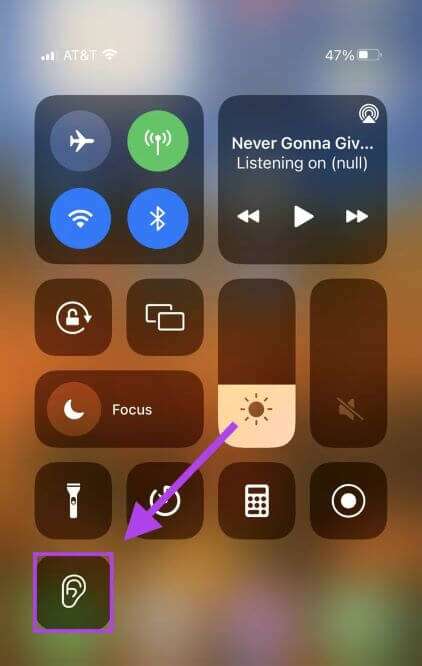
Étape 5: Cliquez "Écoute en direct". Le microphone de votre iPhone amplifie les sons environnants, alors rapprochez-le de la personne que vous essayez d'entendre.
Ajustez le volume selon vos besoins.
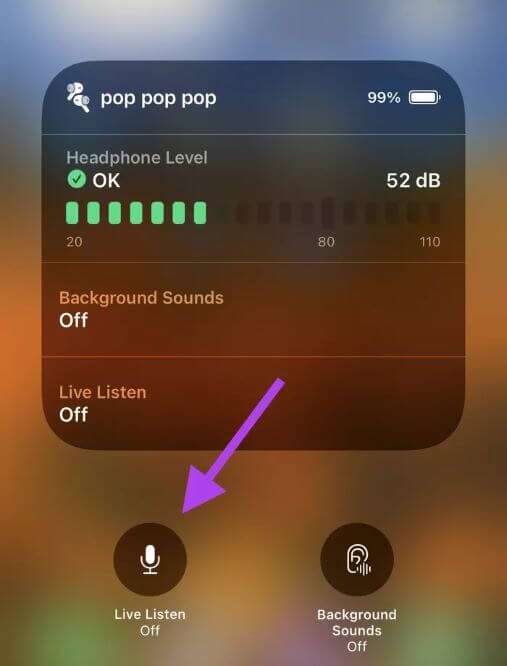
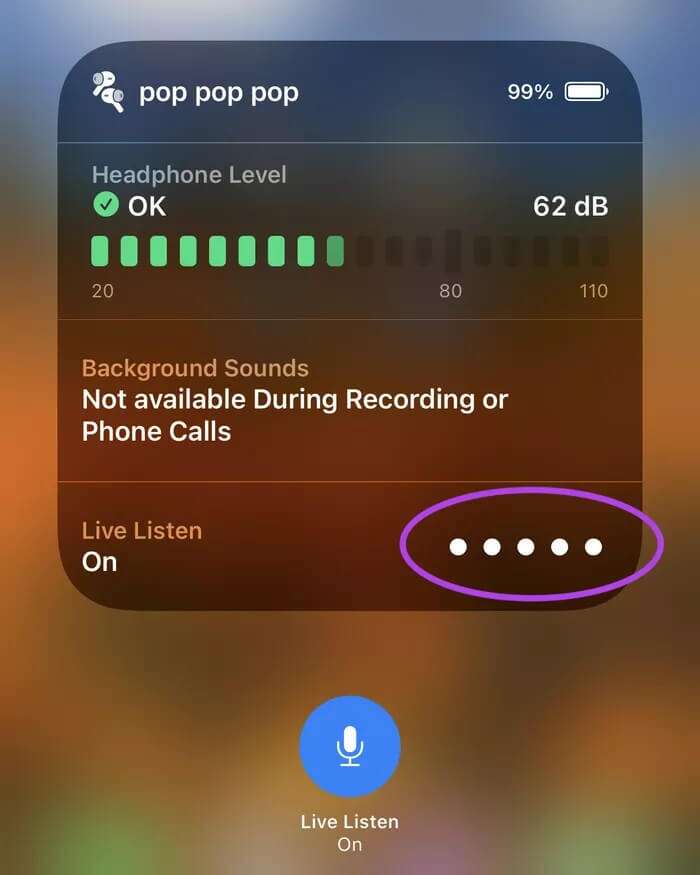
Vous pouvez vérifier le volume du microphone (le son de votre téléphone est affiché) en voyant le nombre de cercles qui deviennent blancs. Plus le plus est rempli de cercles, plus le volume est élevé.
Étape 6: Lorsque vous ne souhaitez plus utiliser cette fonction, appuyez sur "Écoute en direct à nouveau pour l'éteindre.
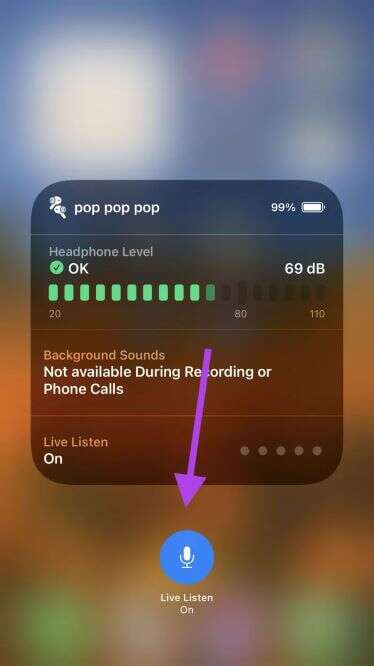
9. Trouvez vos AirPod perdus
Lorsque vous égarez votre téléphone, vous voulez lui faire sonner pour essayer de le localiser par la voix - saviez-vous que vous pouvez également le faire avec AirPods Pro ? Si vous êtes un peu oublieux ou pressé, mettez vos AirPods Pro de côté et oubliez où vous les avez mis. Apple a une fonctionnalité pour vous aider !
Tant que vos AirPods Pro sont à proximité de l'un de vos appareils Apple et connectés à Bluetooth (ce qui signifie que cela ne fonctionnera pas si la batterie est épuisée), vous pouvez émettre un son pour vous aider à les trouver via l'application Find My.
Étape 1: Ouvrir une application Trouver mon. Si vous n'avez pas L'application, vous pouvez la télécharger.
Étape 2: Cliquez sur l'onglet Accueil "Matériel". Cela ouvrira une liste de tous vos appareils Apple.
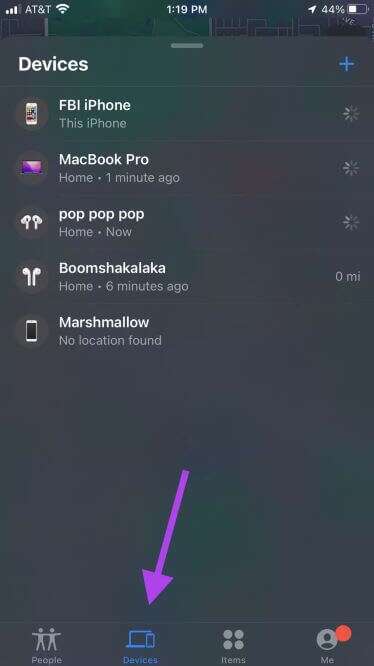
Étape 3: je cherche AirPods Pro Vous l'avez égaré dans la liste. Il ouvrira un menu répertoriant le dernier site vu.
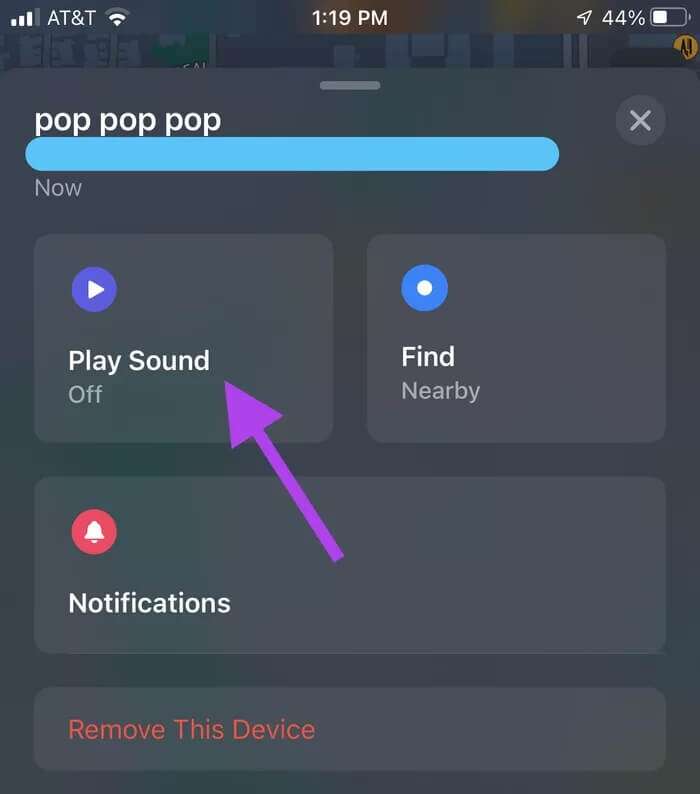
Étape 4: Assurez-vous de ne pas avoir d'AirPod dans votre oreille, le son émis est trop fort. Cliquez sur "Lecture audio" Pour jouer un son qui augmente progressivement.
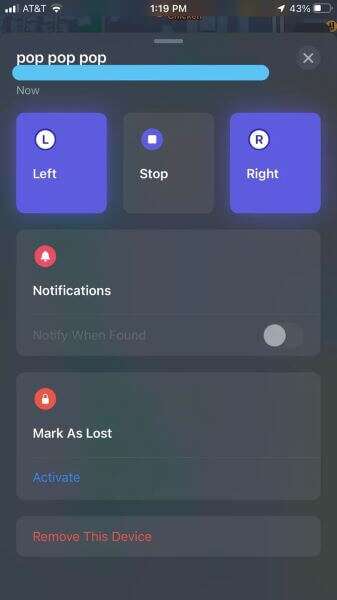
Vous pouvez sélectionner les AirPods Pro que vous recherchez et obtenir l'audio des deux ou de l'un d'eux en même temps. Votre Airpods Pro doit être chargé pour que cela fonctionne, et il doit être suffisamment proche pour être à portée de votre téléphone.
Devenez un AirPod comme un pro !
Il existe de nombreuses fonctionnalités incluses dans AirPods Pro qui en font une technologie très utile et utile. Apprendre à utiliser les AirPods Pro vous rendra la vie plus intéressante et vous aidera si jamais vous en avez besoin.